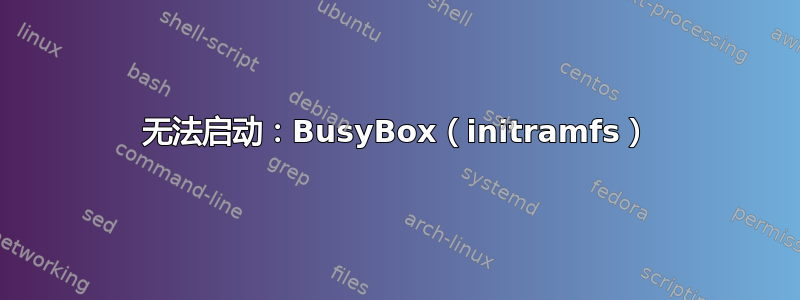
我的 ubuntu 14.04 lts 64bit 无法启动,显示:
BusyBox v1.21.1 (Ubuntu 1:1.21.0-1ubuntu1) built-in shell (ash)
enter 'help' for a list of built-in commands.
(initramfs)
如何解决这个问题呢?
答案1
看起来这个问题是几个用户在这里讨论的:https://answers.launchpad.net/ubuntu/+question/247265
那里的讨论很长,人们似乎已经使用了各种方法来解决他们的系统问题。然而,这里有一篇帖子的一部分似乎对很多人最有帮助(因为似乎没有一个具体的解决方案,你可能需要尝试提出的各种解决方案):
大家好。我发布的解决方案存在一个重大缺陷:这并不是说它错了,只是它不是一个永久的解决方案。为了使更改永久生效,您实际上必须编辑 GRUB 文件。另一位发现我发布的解决方案的 Linux 用户给我发了一封电子邮件,这是我回复他的:
你好,
我在这个链接上找到了一个帖子,里面有人讨论了我的问题。你是唯一一个发布答案的人,我不明白那个答案中的一些内容,这就是你找到启动命令的方式。请给我一个答案,我的 Ubuntu 14.04 已安装,但我无法访问它 :(
感谢 Adrian Ciucanel
上午 10:22(6 小时前)
我忘记了链接:https://answers.launchpad.net/ubuntu/+question/247265 丹尼尔·威廉姆斯
下午 2:20(2 小时前)
致 Adrian
首先问几个问题:
当您启动时,您的计算机是否会为您提供几个操作系统选项,例如 Windows、Ubuntu?
假设答案是肯定的,选择 Ubuntu,您是否会进入一个标题为 GNU GRUB 版本 2.02(或其某些变体)的深红色屏幕?
如果是,请使用向上/向下箭头键阻止 GRUB 屏幕自动选择 Ubuntu。然后,突出显示 Ubuntu 选项。grub 屏幕底部应该有一个选项,用于在启动前编辑命令(我的热键是“e”)。
按下命令编辑热键后,您应该会看到一组启动命令。请记住,每个启动选项都有单独的启动命令。
注意:我发送给您的所有信息都是我通过摆弄电脑得出的,我绝不是 Linux 专家。我不能保证这能解决您的问题,老实说,这是我在另一个网站上找到的解决方案。 Daniel Williams
下午 4:57(3 分钟前)
致 Adrian 嗨,Adrian,我最近发现我在网站上给出的解决方案并不是一劳永逸的解决方案。虽然它确实有效,但是为了使更改永久生效,您必须进入 boot/grub 文件夹中的 grub.cfg 文件,并在文件中进行相同的更改。如果您只是尝试打开它,它是只读的,因此您必须在终端中使用此命令才能无限制地访问该文件:sudo gedit ... 打开 gedit 后,您必须浏览 grub.cfg。不幸的是,我不知道如何直接从终端打开文件(尽管我确信有办法做到这一点)。


